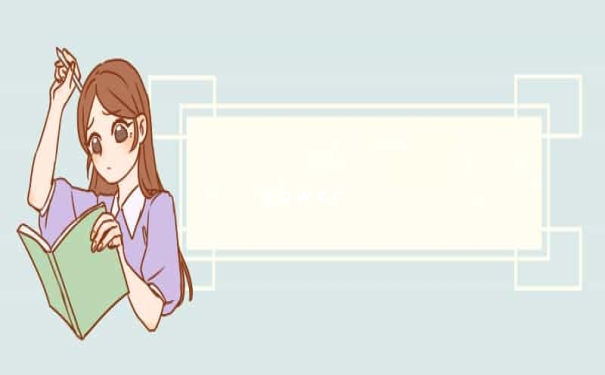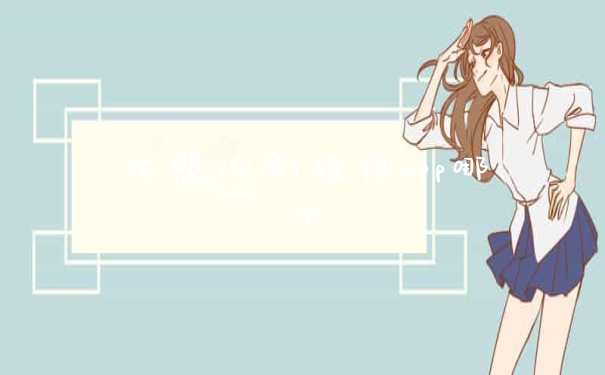netbeans还有人用的。也很多人用netbeans,尤其现在6以后的版本代码感知能力比eclipse一点也不差,不过用起来系统资源上比eclipse开销大一些,这可能也是很多人喜欢用盗版的myeclipse的一个原因吧,不过大胆的用吧,有一个说法是license的钱八国联军时候就付过了。
手动卸载NetBeans
界面 1 在界面上netbeans比较漂亮,友好。\x0d\x0a2 Eclipse可以由用户做很多的定制,界面不仅漂亮而且与本地系统相同,更加统一。同时提供了多种perspective,方便不同的开发环境使用。\x0d\x0a 功能 在功能上Eclipse支持大量的扩展,不仅仅是一个 java开发工具,更可以用来开发 c c++ php等,另外还有uml画图插件,甚至还有画财务报表的插件,功能可以无限的扩展.netbeans也支持扩展,可也现在扩展的数量有限,也只是一个java开发工具. 不过netbeans集成tomcat让人省去了不少配置的麻烦,而且安装好就支持图形化编程,eclipse如要进行图形界面的开发还需要另外安装插件,如ve等. ve目前还不是很成熟,可用性不是很高,但是eclispe另外有许多商业化的图形界面开发的插件,如SWT/Swing Designer,jigloo,,同时支持swt和swing。免费的版本功能虽然有限制,但是也已经非常好用了.默认安装好后netbeans支持web开发,eclipse则需要自己在安装,配置.初学者从易用性上考虑推荐netbeans. 体积及安装难易度 1 netbeans安装容易,官方提供安装程序,是个bin文件 运行后就像在windows下安装程序一样\x0d\x0a2 Eclipse下载后解压后就可以使用了 相比netbeans还要简单点的,Eclipse所有的插件也是解压放到Eclipse下的features plugins下就可以了。另外eclipse也提供了插件管理工具,可以自动从网上下载、安装或更新插件的功能,除了连国外的网站比较慢以外还是非常方便的。\x0d\x0a 远行速度与消耗资源 1 netbeans运行速度一般 kubuntu 512的内存没有感觉到很卡,流畅的运行\x0d\x0a2 有赖于swt对原生代码的使用,Eclipse的效率明显好于netbeans,无论是启动速度还是运行时的速度。(不过swt目前在Linux的效率还没有在windows下的高)但是在使用有些插件的时候运行也会比较慢,如ve等\x0d\x0a 综合 James Gosling似乎是喜欢用netbeans的,但是使用eclipse的人目前肯定是更多于netbeans,另外也有一些使用IntelliJ(商业化产品)的用户。 初学者可能觉得netbeans更简单(初学java的话倒是可以试试看JCreator),但是无论如何请一定要试一下eclipse,相信你会喜欢的。 NetBeans是一个真正的IDE,而Eclipse是一个平台,靠插件。 Core Java上面说,Eclipse比NetBean更加灵活。
NetBeans的默认快捷键有哪些?
1.正常卸载
在360的软件管家正常卸载,然后再安装,但是此时报错
修改netbean目录下的/etc目录下的netbeans.conf中的jdkhome的值为当前jdk路径
因为netbeans依赖于java Se的jdk安装的,所以你得到360里软件管家找到你的java安装目录
修改netbeans.conf中jdkhome的路径为你当前java se的位置
2手动删除所在目录文件夹
这样会导致删除不干净,所以不管你怎么安装,最终都打不开NetBeans

这就需要手动强制删除
找到NetBeans删除整个文件夹
C:\Users\Administrator\AppData\Roaming\NetBeans
找到NetBeans删除整个文件夹
C:\Users\Administrator\AppData\Local\NetBeans
删除这两个即可重新安装
1、完成代码:ctrl+\ //任何地方按下此组合键,均会提示相应的参考字段; \x0d\x0a2、错误提示:alt + enter //顾名思义,当系统报错时,按下此组合可以查看系统提示; \x0d\x0a3、自动完成字符串: ctrl+L ctrl+k //后者(Ctrl+L没用过)组合键自动打出字符串,每按一次打出一个新串,串序自下向上; \x0d\x0a4、右键:修复自动导入 \x0d\x0a5、右键:格式化代码风格 \x0d\x0a6、导入所需包:ctrl+shift+i \x0d\x0a7、格式化代码:alt+shift+F \x0d\x0a8、注释/取消注释:ctrl+/,此功能支持多行注释,但首先需选中所要注释行 \x0d\x0a9、psvm+Tab 生成Main方法 \x0d\x0a10、sout + Tab //生成输出语句 \x0d\x0a11、ctrl+enter //增加空白行,光标不移动; \x0d\x0a12、alt+shift+F //格式,不太懂什么意思,高手可以解释下; \x0d\x0a13、alt+enter //不太会用; \x0d\x0a13、Alt+insert //插入代码(包括构造函数,setter和getter方法等); \x0d\x0a14、Alt+Shift+O //转到类; \x0d\x0a15、Ctrl+Tab //在打开的源文件中进行切换; \x0d\x0a16、Ctrl+O或Ctrlt+单击 //转到源,即按住Ctrl键然后单击某源就可以打开源代码; \x0d\x0a补充几条: \x0d\x0aShift+F6 //运行当前程序 \x0d\x0aCtrl+Shift+F5: //调试当前程序 \x0d\x0aCtrl+F //快速查找代码中的字符串 \x0d\x0aCtrl+Delete //也是一个比较常用的shortcut,大家可以试试; \x0d\x0aCtrl+Shift+Right //向右逐个选中 \x0d\x0aCtrl+Shift+Left //向左逐个选中 \x0d\x0aCtrl+Shift+UP/DOWN //复制当前行到下一行,光标不动 \x0d\x0a\x0d\x0a* 新建项目:Ctrl-Shift-N \x0d\x0a* 自动格式化代码:Alt-Shift-F \x0d\x0a* 保存文件:Ctrl-S \x0d\x0a* 代码补全:Ctrl-” \x0d\x0a* 代码自动完成:默认Tab (我个人更喜欢空格键,可以在“选项-Editor”里修改) \x0d\x0a* 显示 Javadoc:Alt-F1 \x0d\x0a* 运行主项目:F6 \x0d\x0a* 编译主项目:Shift-F11 \x0d\x0a* 运行文件:Shift-F6 \x0d\x0a* 新建 JUnit 测试:Ctrl-Shift-U \x0d\x0a* 运行测试:Alt-F6 \x0d\x0a* 设置断点:Ctrl-F8 \x0d\x0a* 调试主项目:Ctrl-F5 \x0d\x0a* 调试文件:Ctrl-Shift-F5 \x0d\x0a* 逐步调试:F7 \x0d\x0a\x0d\x0a* 代码自动完成:Ctrl-”,这个可以自动完成诸如创建对象的代码 \x0d\x0a* 代码自动插入:Alt-Insert,这个可以自动插入Getter-Setter方法的代码 \x0d\x0a* 按照提示操作:Alt+Enter,例如:插入所需要的包或删除未使用的引入包 \x0d\x0a* 自动修复引入包:Ctrl-Shift-I \x0d\x0a* 单独修复引入包:Alt-Shift-I \x0d\x0a* 自动粘贴代码:Ctrl-Shift-上/下方向键 \x0d\x0a* 自动移动代码:Alt-Shift-上/下方向键 \x0d\x0a* 代码模板实时自动补全:Tab \x0d\x0a* 变量重命名:Ctrl-R \x0d\x0a* Javadoc弹出框提示:Ctrl-Shift-Space \x0d\x0a\x0d\x0a这里所列出的NetBeans快捷键是从NetBeans一份文档中直接copy出来,放在这里方便查阅。(2007.03.30最后更新) \x0d\x0a\x0d\x0a查找、搜索和替换 \x0d\x0aCtrl-F3 搜索位于插入点的词 \x0d\x0aF3/Shift-F3 在文件中查找下一个/上一个 \x0d\x0aCtrl-F/H 在文件中查找/替换 \x0d\x0aAlt-F7 查找使用实例 \x0d\x0aCtrl-Shift-P 在项目中查找 \x0d\x0aAlt-Shift-U 查找使用实例结果 \x0d\x0aAlt-Shift-H 关闭搜索结果突出显示 \x0d\x0aAlt-Shift-L 跳转列表中的下一个(所有文件) \x0d\x0aAlt-Shift-K 跳转列表中的上一个(所有文件) \x0d\x0aCtrl-R 重新装入窗体 \x0d\x0aAlt-U-U 将选定内容转换为大写 \x0d\x0aAlt-U-L 将选定内容转换为小写 \x0d\x0aAlt-U-R 对选定内容切换大小写 \x0d\x0a\x0d\x0a在源代码中导航 \x0d\x0aAlt-Shift-O 转至类 \x0d\x0aAlt-Shift-E 转至 JUnit 测试 \x0d\x0aAlt-O 转至源代码 \x0d\x0aAlt-G 转至声明 \x0d\x0aCtrl-B 转至超级实现 \x0d\x0aAlt-K/Alt-L 后退/前进 \x0d\x0aCtrl-G 转至行 \x0d\x0aCtrl-F2 切换添加/删除书签 \x0d\x0aF2/Shift-F2 下一个/上一个书签 \x0d\x0aF12/Shift-F12 下一个/上一个使用实例/编译错误 \x0d\x0aCtrl-Shift-1/2/3 在“项目”/“文件”/“收藏夹”中选择 \x0d\x0aCtrl-[ 将插入记号移至匹配的方括号 \x0d\x0aCtrl-^ Ctrl-[(法语/比利时语键盘) \x0d\x0a\x0d\x0a用Java编码 \x0d\x0aCtrl-I 覆盖方法 \x0d\x0aAlt-Shift-F/I 修复全部/选定类的导 \x0d\x0aAlt-Shift-W 以 try-catch 块围绕 \x0d\x0aCtrl-Shift-F 重新设置选定内容的 \x0d\x0aCtrl-D/Ctrl-T 左移/右移一个制表符 \x0d\x0aCtrl-Shift-T/D 添加/撤消注释行 (”// \x0d\x0aCtrl-L/K 插入下一个/上一个匹 \x0d\x0aEsc/Ctrl-空格键 关闭/打开代码完成 \x0d\x0aCtrl-M 选择下一个参数 \x0d\x0aShift-空格键 输入空格,不展开缩写 \x0d\x0aAlt-F1/Shift-F1 显示/搜索 Javadoc \x0d\x0aCtrl-Shift-M 提取方法 \x0d\x0aAlt-U-G 将 “get” 放置到标识符前面 \x0d\x0aAlt-U-S 将 “set” 放置到标识符前面 \x0d\x0aAlt-U-I 将 “is” 放置到标识符前面 \x0d\x0aCtrl-Backspace/Del 删除上一个/当前词 \x0d\x0aCtrl-E 删除当前行 \x0d\x0aCtrl-J-S/E 开始/结束录制宏 \x0d\x0aCtrl-Shift-J 插入国际化字符串 \x0d\x0aCtrl-数字键盘上的 – 折叠(隐藏)代码块 \x0d\x0aCtrl-数字键盘上的 + 展开已折叠的代码块 \x0d\x0aCtrl-Shift-数字键盘上的 – 折叠所有代码块 \x0d\x0aCtrl-Shift-数字键盘上的 + 展开所有代码块 \x0d\x0aAlt-Enter 显示建议/提示 \x0d\x0a\x0d\x0a打开和切换视图 \x0d\x0aCtrl-Shift-0 显示“搜索结果”窗口 \x0d\x0aCtrl-0 显示源代码编辑器 \x0d\x0aCtrl-1 显示“项目”窗口 \x0d\x0aCtrl-2 显示“文件”窗口 \x0d\x0aCtrl-3 显示“收藏夹”窗口 \x0d\x0aCtrl-4 显示“输出”窗口 \x0d\x0aCtrl-5 显示“运行环境”窗口 \x0d\x0aCtrl-6 显示“待做事项”窗口 \x0d\x0aCtrl-7 显示“导航”窗口 \x0d\x0aCtrl-Shift-7 显示“属性”对话框 \x0d\x0aCtrl-Shift-8 显示组件面板 \x0d\x0aCtrl-8 显示“版本控制”窗口 \x0d\x0aCtrl-9 显示“VCS 输出”窗口 \x0d\x0aShift-F4 显示“文档”对话框 \x0d\x0aAlt-向左方向键 移动到左侧窗口 \x0d\x0aAlt-向右方向键 移动到右侧窗口 \x0d\x0aCtrl-Tab (Ctrl-`) 在打开的文档之间切换 \x0d\x0aShift-Escape 最大化窗口(切换) \x0d\x0aCtrl-F4/Ctrl-W 关闭当前选定的窗口 \x0d\x0aCtrl-Shift-F4 关闭所有窗口 \x0d\x0aShift-F10 打开上下文菜单 \x0d\x0a\x0d\x0a编译、测试和运行 \x0d\x0aF9 编译选定的包或文件 \x0d\x0aF11 生成主项目 \x0d\x0aShift-F11 清理并生成主项目 \x0d\x0aCtrl-Q 设置请求参数 \x0d\x0aCtrl-Shift-U 创建 JUnit 测试 \x0d\x0aCtrl-F6/Alt-F6 为文件/项目运行JUnit测试 \x0d\x0aF6/Shift-F6 运行主项目/文件 \x0d\x0a\x0d\x0a调试 \x0d\x0aF5 开始调试主项目 \x0d\x0aCtrl-Shift-F5 开始调试当前文件 \x0d\x0aCtrl-Shift-F6 开始为文件调试测试 (JU \x0d\x0aShift-F5/Ctrl-F5 停止/继续调试会话 \x0d\x0aF4 运行到文件中的光标位置 \x0d\x0aF7/F8 步入/越过 \x0d\x0aCtrl-F7 步出 \x0d\x0aCtrl-Alt-向上方向键 转至被调用的方法 \x0d\x0aCtrl-Alt-向下方向键 转至调用方法 \x0d\x0aCtrl-F9 计算表达式的值 \x0d\x0aCtrl-F8 切换断点 \x0d\x0aCtrl-Shift-F8 新建断点 \x0d\x0aCtrl-Shift-F7 新建监视 \x0d\x0aCtrl-Shift-5 显示 HTTP 监视器 \x0d\x0aCtrl-Shift-0 显示“搜索结果”窗口 \x0d\x0aAlt-Shift-1 显示“局部变量”窗口 \x0d\x0aAlt-Shift-2 显示“监视”窗口 \x0d\x0aAlt-Shift-3 显示“调用栈”窗口 \x0d\x0aAlt-Shift-4 显示“类”窗口 \x0d\x0aAlt-Shift-5 显示“断点”窗口 \x0d\x0aAlt-Shift-6 显示“会话”窗口 \x0d\x0aCtrl-Shift-6 切换到“执行”窗口 \x0d\x0aAlt-Shift-7 切换到“线程”窗口 \x0d\x0aAlt-Shift-8 切换到“源”窗口
以上就是关于netbeans为什么没人用全部的内容,如果了解更多相关内容,可以关注我们,你们的支持是我们更新的动力!